

By Adela D. Louie, Son Güncelleme: 6/12/2023
BÖLÜM 1: SAMSUNG HAKKINDA BAZILARIBÖLÜM 2: SAMSUNG TELEFONDAN KAYIP VERİLER NASIL KURTARILIRBÖLÜM 3: SAMSUNG HESABIDAN KAYIP VERİLER NASIL GERİ ALINIRBÖLÜM 4: SAMSUNG CİHAZINIZDA HİÇBİR ZAMAN VERİ KAYBETMEYİNBÖLÜM 5: VİDEO KILAVUZU: SAMSUNG CİHAZINDAN KAYIP VERİLER NASIL ÇIKARILIR?BÖLÜM 6: SONUÇ
Samsung telefon, dünyanın hepimiz için sunduğu en kaliteli telefonlardan biridir. Günlük rutinimizde bize gerçekten yardımcı olan birçok harika özelliğe sahiptir. Fotoğraf ve video çekmek isteyenler için çok faydalı olan harika kamera özelliklerine sahiptir.
Bunun yanı sıra program, randevu, hatırlatıcı ve diğerleri gibi öğelerimizi yönetmemize yardımcı olabilecek bazı özelliklere de sahiptir. Bu, her zaman hareket halinde olan tüm insanlar için çok uygundur. Elimizde bu harika telefon olduğu için tüm önemli verilerimizi kaybetmek istemeyiz. Bu olursa, kesinlikle hayal kırıklığına uğrayacağız. Bu sizin başınıza gelirse, sizin için bir çözüm bulmak için çok hevesli olacağınızdan oldukça eminiz. bu kayıp verileri cihazınızdan kurtarın Samsung telefon.
Bu durumda, artık endişelenmenize gerek yok çünkü Samsung telefonunuzdaki kaybolan verileri kurtarmanız için mükemmel bir çözüme sahibiz.
 Samsung cihazından kaybolan verileri kurtarın
Samsung cihazından kaybolan verileri kurtarın
The FoneDog Android Veri Kurtarma Araç, sizin için en iyi ve en kolay yoldur. Samsung telefonunuzdan kaybolan verileri alın veya kurtarın. Bu araç seti çok kullanıcı dostudur ve kullanımı çok güvenlidir. Bu harika araç setini kullanarak Samsung telefonunuzdaki tüm bu kayıp verileri sadece birkaç tıklamayla kurtarabilirsiniz. Bu bölümde, Samsung telefonunuzdan kaybolan verileri nasıl kurtaracağınızı göstereceğiz. metin mesajı, kontaklar, fotoğraflar, ve videolar. Samsung telefonunuzun bu üç ana verisine odaklanacağız.
Resmi web sitemizden indirin FoneDog Android Veri Kurtarma aracı resmi web sitemizden indirin ve bilgisayarınıza kurun. Bu araç, bir MAC veya Windows bilgisayar kullanıyorsanız indirilebilir.
Başlatmak FoneDog araç seti - Android Veri Kurtarma Samsung telefonunuzu bir USB kablosu kullanarak bilgisayarınıza bağlayın ve takın ve programın telefonunuzu tanımasını bekleyin.
 Samsung Cihazını Bilgisayarınıza Bağlayın--Adım1
Samsung Cihazını Bilgisayarınıza Bağlayın--Adım1
USB hata ayıklama, bilgisayarınızın Samsung telefonunuzu algılamasını sağlar. Aşağıdaki kılavuzlar, Samsung telefonunuzun işletim sistemi sürümüne bağlı olarak size nasıl olduğunu gösterecektir.
Android 2.3 veya önceki sürüm
“Düğmesine dokununAyarlar" sonra "Uygulama" sonra "gelişme" sonra "USB hata ayıklamabaşlıklı bir kılavuz yayınladı
Android 3.0 – 4.0 sürümü
“Düğmesine dokununAyarlar" sonra "Geliştirici seçeneği" sonra "USB hata ayıklamabaşlıklı bir kılavuz yayınladı
Android 4.2'den daha yeni sürüme
Üzerine dokunun "Ayarlar” ardından "Telefon Hakkında” ve ardından “Yapı numarası” 7 kez, ardından “Ayarlartekrar ”, ardından “ öğesine dokunun.Geliştirici seçeneği" sonra "USB hata ayıklama anlayışının sonucu olarak, buzdolabında iki üç günden fazla durmayan küçük şişeler elinizin altında bulunur.
 Samsung Cihazınızda USB Hata Ayıklamaya İzin Verin - 2. Adım
Samsung Cihazınızda USB Hata Ayıklamaya İzin Verin - 2. Adım
USB Hata Ayıklama işleminden sonra, Samsung veri kurtarma program, aşağıdaki görüntüden kurtarmak istediğiniz kayıp verileri seçeceğiniz bir ekranda sizi uyaracaktır. Kurtarmak istediğiniz kayıp verileri seçebilirsiniz. Kişiler, mesajlar ve arama kayıtları gibi ekranlarınızda gösterilen kategoriden seçim yapabilirsiniz. Kategorilerden seçiminizi tamamladıktan sonra, tıklamanız yeterlidir. "Sonraki".
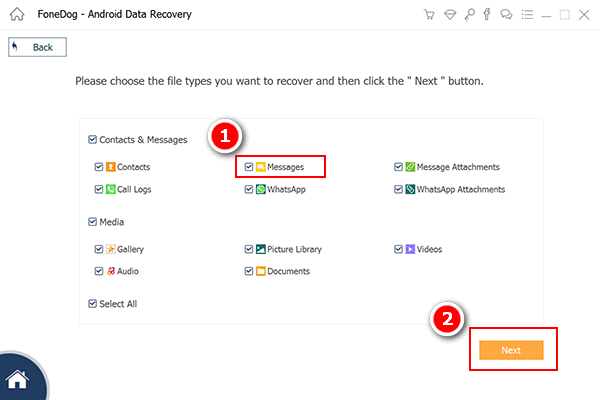 PC'de Taranacak Kayıp Verileri Seçin--Adım3
PC'de Taranacak Kayıp Verileri Seçin--Adım3
Bilgisayar ekranınızda gösterilen kategorilerden kurtarmak istediğiniz kayıp verileri seçtikten sonra Samsung cihazımızda bir açılır pencere görebileceksiniz. Bu, programın Samsung cihazınıza erişmesi için sizden izin isteyecektir. Tek yapmanız gereken dokunmak “İzin ver/Ver/Yetkilendir” böylece programın bu kayıp verilere telefonunuzdan erişmesine ve taramasına izin verebilirsiniz.
Ayrıca Oku:
Samsung Galaxy S8'den Silinen Metin Mesajları Nasıl Geri Yüklenir
Samsung Note 8'den Silinen Kişiler Nasıl Kurtarılır
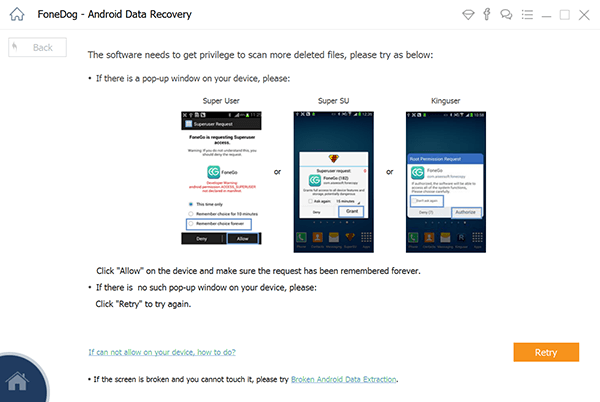 Samsung Cihazınızı Tarama için Yetkilendirin--Adım4
Samsung Cihazınızı Tarama için Yetkilendirin--Adım4
Samsung cihazınızda tarama bittiğinde, artık kurtarmak istediğiniz dosyaları seçebilirsiniz. Bu dosyaları bilgisayar ekranınızın sol tarafından göreceksiniz. Dosyayı seçtikten sonra otomatik olarak ekranınızda belirecektir. Samsung cihazınızdan kurtarmak istediğiniz bu kayıp verileri gördüğünüzde, sadece üzerine tıklayın. "Kurtarmak” onları Samsung cihazınıza geri almanız için.
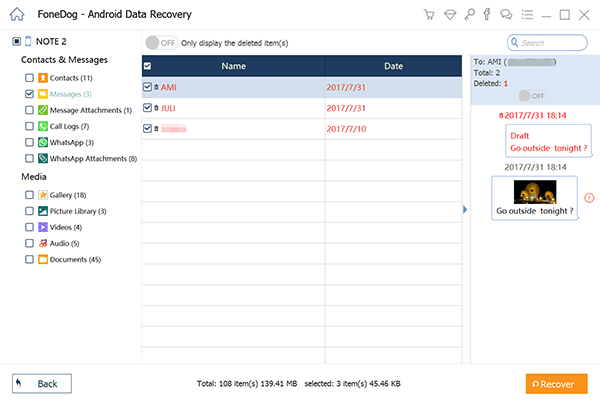 Samsung'unuzdaki Kayıp Verileri Önizleyin ve Geri Yükleyin - Adım 5
Samsung'unuzdaki Kayıp Verileri Önizleyin ve Geri Yükleyin - Adım 5
Not: Kurtarılan tüm kayıp veriler bilgisayarınıza kaydedilecektir. Basitçe “Tercih”e gidebilir ve bu kayıp verileri kurtarmayı tamamladığınızda çıktı klasörünü otomatik olarak açmasını sağlayabilirsiniz. Bu sizin açınızdan daha uygun olacaktır.
Samsung telefondan kaybolan veriler nasıl alınır
Bu bölümde, eğer bir Samsung Hesabınız varsa ve önemli dosyalarınızı yanlışlıkla kaybetmeden önce telefonunuzdaki yedeğini aldıysanız, aslında buna erişerek onları geri yükleyebilirsiniz. Samsung hesabınız kişilerinizi, takviminizi ve ayarlarınızı yedekleyebilir. Bunları telefonunuza geri yüklemek için yapmanız gereken tek şey:
MyCAD'de yazılım Güncelleme ye git "Uygulamalar" sonra “Ayarlar” sonra "Bulut" ve ardından üzerine dokunun "Onarmak"
Bunu yaptıktan sonra Samsung Galaxy cihazınız geri yüklemeye başlayacaktır. Geri yüklemek istediğiniz öğelere dokunun ve ardından üzerine dokunun. "Şimdi Geri Yükle". Kişiler ve diğer veriler Samsung hesabınızdan Samsung telefonunuza indirilecektir. yazan onay için bekleyin “Veri Geri Yükleme” Ayrıca Okuyun:
Samsung Galaxy S8'den Silinen Kişiler Nasıl Kurtarılır
Google Pixel 2'den Silinen Veriler Nasıl Kurtarılır
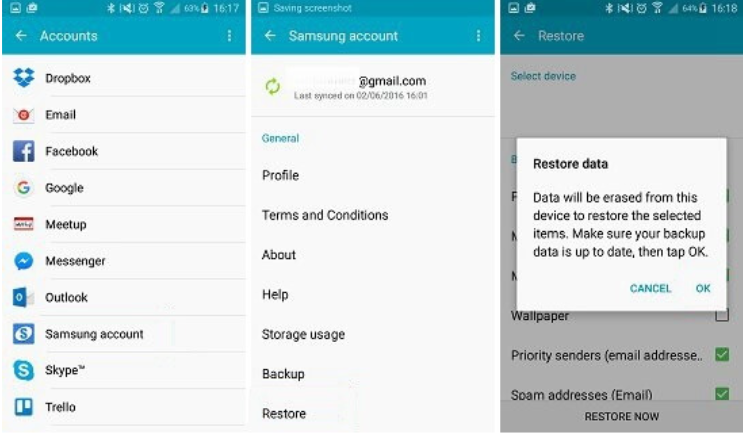 Samsung telefondan kaybolan verileri kurtarın
Samsung telefondan kaybolan verileri kurtarın
Samsung Kies'i kullanarak verilerinizi gerçekten Samsung cihazınıza kaydedebilirsiniz. Bu, telefonunuza yükleyebileceğiniz ve verilerinizi yedeklemenize yardımcı olacak bir uygulamadır. Bu özel yazılım, tüm kullanıcılarının telefonlarındaki veya tabletlerindeki verilerini bilgisayarlarıyla senkronize etmeleri için Samsung tarafından özel olarak tasarlanmıştır. Bu aynı zamanda kişileriniz, notlarınız, arama günlükleriniz, mesajlarınız ve Samsung cihazınızda saklanan çok daha fazlası gibi verilerinizin yedeklenmesine de yardımcı olabilir.
Tek yapmanız gereken:
-Bilgisayarınıza Kies yükleyin ve Samsung cihazınızı USB kablonuzu kullanarak bilgisayarınıza bağlayın.
-Samsung cihazınızı yedeklemeniz için “Yedekleme / Geri Yükleme” ardından yedeklemek istediğiniz verileri seçin ve ardından "Destek olmak” ve programın bitmesini bekleyin.
-Yedeklemenizi geri yükleyebilmeniz için üzerine tıklamanız yeterlidir. "Onarmak” ardından geri yüklemek istediğiniz herhangi bir yedekleme dosyasını seçin ve ardından “Sonraki anlayışının sonucu olarak, buzdolabında iki üç günden fazla durmayan küçük şişeler elinizin altında bulunur.
Gerçekten, Samsung Cihazı kullanmak için harika bir telefon ve cihazınızda depolanan verilerinizi kaybetmek gerçekten sinir bozucu ama hiçbir şey için endişelenmenize gerek yok. FoneDog araç setinin - Android Veri Kurtarma Aracı kesinlikle sana yardım edecek Samsung telefonunuzdan kaybolan verileri kurtarın mümkün olan en kolay şekilde ve bu %100 garantilidir.
Hinterlassen Sie einen Kommentar
Yorumlamak
Android Data Recovery
FoneDog Android Veri Recovery - Android aygıtlarından kayıp veya silmiş belgeleri hızlı alın
Ücretsiz deneme Ücretsiz denemePopüler makaleler
/
BİLGİLENDİRİCİLANGWEILIG
/
basitKOMPLİZİERT
Vielen Dank! Merhaba, Sie die Wahl:
Excellent
Değerlendirme: 4.7 / 5 (dayalı 60 yorumlar)